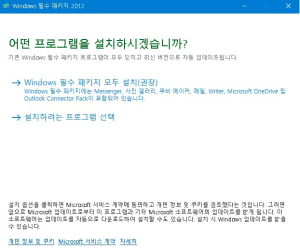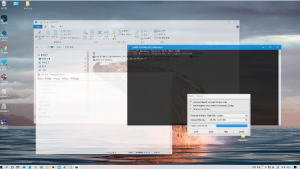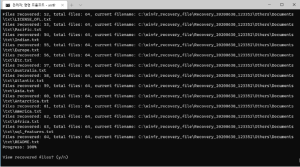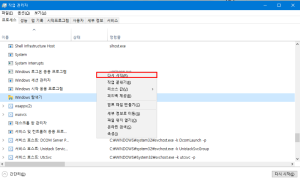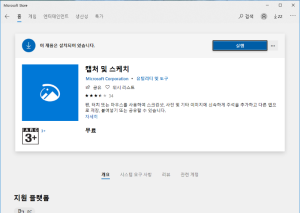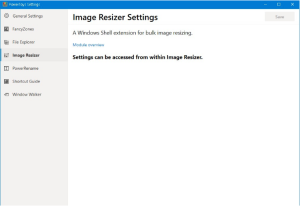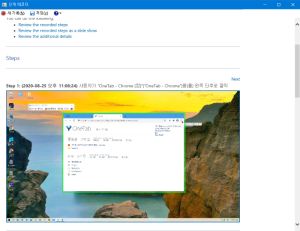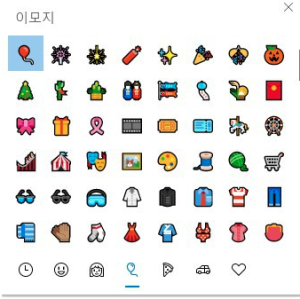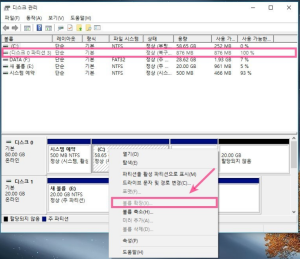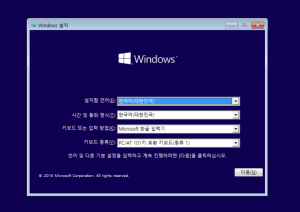전체검색
윈도우10 전체검색 결과
게시판 - 3 개 / 게시물 - 58 개 5 / 6 페이지 열람 중
'Computer' 게시판 내 결과
-
윈도우 무비메이커 한글판 다운로드 받는방법
윈도우10 에서는 무비메이커가 없어졌죠. 근데 무비메이커가 간단한 동영상 편집할때는 너무 괜찮은 프로그램 입니다. 윈도우10에서도 아직 무비메이커를 사용하수 있는 방법이 있는데요. 링크 자체는 없어졌지만 다운로드 파일이 없어진건 아니더라구요. Web Archive 서비스에서 예전 페이지에 있는 링크를 가져와서 다운로드 받으면 간단하게 다운로드 받을수 있습니다. http://web.archive.org/web/20160425013227/http://wl.dlservice.microsoft.com/download/3/5/4/354BD…
-
윈도우10 창을 투명하게 만드는 방법
윈도우10에서도 창을 투명하게 사용을 할수가 있습니다. 프로그램만 설치하면 아주 간단하게 투명한 창을 사용할수가 있는데요. 윈도우10 창을 투명하게 만들어 줄수 있는 2가지 프로그램을 알려 드릴께요. 첫번째 : Glass2k (chime.tv/products/glass2k.shtml) 프로그램 사이즈도 작아서 쉽게 사용할수 있습니다. 설치형도 아니니 한번 설치해 보세요 ^^ 두번째: WindowTop (windowtop.info) 두번째 프로그램도 괜찮은데 설치를 해야 합니다. 투명한창 좋아하신다면 한번 시도해 볼만한거…
-
윈도우10 파일 삭제 복구하는 명령어
예전에는 윈도우에서 파일을 삭제 한후에 휴지통에도 없으면 복구 프로그램을 찾아서 복구를 해보려고 했었는데요. 대부분은 복구가능한 파일 리스트만 보여주고 실제 복구를 위해서는 비용을 지불해야 하거나, 제대로 동작을 안하는프로그램들 많았던거 같아요. 그런데 찾아보니 윈도우10에서 파일 삭제 복구하는 명령어가 있네요. 그것도 MS 에서 제공하는 명령어로 말이죠. 명령어는 winfr 인데요. 사용하는 방법도 그리 어렵지 안은거 같아요. winfr 복구할드라이브 복구한파일저장폴더 옵션 대략 이렇게 해서 복구 할수 있는거 같습니다 . 급하…
-
윈도우10 에서 시작메뉴가 안될때 할수 있는 5가지 방법
아주 가끔 윈도우10 에서 시작메뉴가 안될때가 있습니다 . 그럴때 해볼수 있는 방법 몇가지를 알려 드리겠습니다 . 아주 기본적인 윈도우 재시작이나 업데이트는 제외 했습니다. 1. 윈도우 탐색기 새시작 하기 첫번째 방법은 윈도우 탐색기를 재시작 하는 방법입니다. 윈도우 탐색기를 재시작 하면 시작 메뉴도 재시작 되기 때문에 문제가 해결될수도 있습니다 . 방법은 작업 관리자에서 "Windows 탐색기" 를 찾으셔서 다시 시작을 해주시는겁니다. 아마도 이 방법을 사용해보신 분들은 많을거라고 생각 됩니다. 2. 색인…
-
윈도우10 로그인 화면을 캡처 하는 쉬운방법
윈도우10 에서 그렇게 많이 화면캡처할일은 없을테지만 만약에 로그인 화면을 캡처 하시고 싶으시다면 참고하세요. 로그인 화면을 캡처 하기 위해서는 마이크로소프트 스토어 에서 아래 앱을 찾아서 설치해 보세요. 앱 이름은 "캡처 및 스케치" 입니다. 앱을 설치 하신후에 실행을 하세요. 실행을 하면 아래처럼 보이는 앱이 실행이 되는데요. [새 캡처] 를 누르시면 아래처럼 지연 후 캡처가 있습니다 . "3초 후 캡처", "10초 후 캡처" 가 있는데 이중에서 적당한걸 선택을 하세요. …
-
윈도우10 이미지 사이즈 빠르게 변경하는 방법
윈도우10에서 이미지 사이즈 변경할때 어떤 프로그램 사용하시나요? 최근에 MS 에서 github 에 올리고 있는 파워토이 써보셨나요? 개인적으로 파워토이에서 제공해주는 이미지 resize 도 꾀 편리한거 같더라구요. 파워토이만 설치하시면 바로 사용이 가능합니다. 아래 링크에서 다운 받으시면 되구요. https://github.com/microsoft/PowerToys/releases 설치 하시면 파일 탐색기에서 우클릭 하면 바로 이미지 resize 를 하실수 있습니다. 이미지를 선택 하고 우클릭 하면 "Resize…
-
윈도우10 에서 마우스 커서와 함께 화면 캡처 하는 방법 (프로그램 설치 없이 가능한 방법)
윈도우10 에서 화면 캡처 할때 뭐 사용하세요? 어떤 프로그램을 사용을 하시던지 마우스 커서와 함께 화면 캡처를 할수는 없습니다. 물론 제가 모르는 프로그램을 사용하실수도 있을거 같기도 합니다. ^^ 제가 알려 드리고자하는 방법은 별도의 프로그램 설치 없이 윈도우10 기본 프로그램만을 활용해서 마우스 커서와 함께 화면 캡처 하는 방법입니다. 프로그램 이름은 단계 레코더 라는 프로그램인데요. 실행하는 방법은 Windows key + r 눌러서 " psr " 이라고 입력 하시면 됩니다. 그럼 아래처럼 단계 레코더가 …
-
윈도우10 에서 이모지 사용하는 방법
윈도우10 에서 이모지를 입력할수 있는 아주 간단한 방법을 알려 드리겠습니다. 키보드에서 Windows key + . 만 눌러 주시면 아주 간단하게 이모지를 선택해서 입력을 할수가 있어요. 키보드를 눌러 보시면 아래와 같이 이모지를 입력 할수 있는 창이 뜹니다. 여기에서 원하시는 이모지를 선택해서 넣어 주시면 되요. 당연히 워드 같은 프로그램에서도 간단하게 입력을 할수가 있습니다. 워드에서는 컬러까지 그대로 들어 갑니다. 메모장에서도 이모지를 넣을수가 있는데요. 메모장같은 프로그램들은 컬러는 안 들어가고 모양만 들어 가네요. 그…
-
윈도우10 복구파티션 때문에 용량 확장이 안될때 복구파티션 지우는 방법
보통 그렇게 구성되는 일은 거의 없기는 하지만 복구 파티션 때문에 C: 가 파티션 확장이 안되는 경우가 있습니다. 아니면.. 복구파티션을 삭제하고 싶은 경우도 있죠. 이럴때 복구파티션 지우는 방법에 대해서 알려 드리겠습니다. 아래처럼 되어 있는 경우는 거의 없을거에요. 아래는 복구파티션 뒤쪽으로 미할당된 공간이 있는 형태 입니다. 이럴때는 일단 관리자 모드로 CMD 창을 하나 열어 주세요. 그리고 아래와 같은 순서로 복구 파티션을 삭제 할수가 있습니다. 1. diskpart (파티션 수정 하는 명령어) 2. list disk…
-
윈도우10 비밀번호 찾는 방법 ( USB 필요 )
보통은 비밀번호를 잃어 버리는 일은 거의 없기는 하지만 만약에 윈도우10 에서 비밀번호를 잃어 버렸을 경우에 로그인을 할수 있는 방법입니다. 이 방법은 반드시 부팅 가능한 USB 가 필요 합니다. 하지만 이 방법을 적용해 놓으면 혹시라도 나중에 비밀번호를 잃어 버렸을때 조금더 쉽게 찾을수 있습니다 . 방법은 순서대로 그냥 따라하시면 간단하게 하실수 있어요. 1. USB 부팅후에 Shift + F10 윈도우 비밀번호 찾는 방법 USB 로 부팅한후에 위와 같은 화면이 나오면 이상태에서 Shift + F10 …